2018 FIAT 500L phone
[x] Cancel search: phonePage 217 of 240
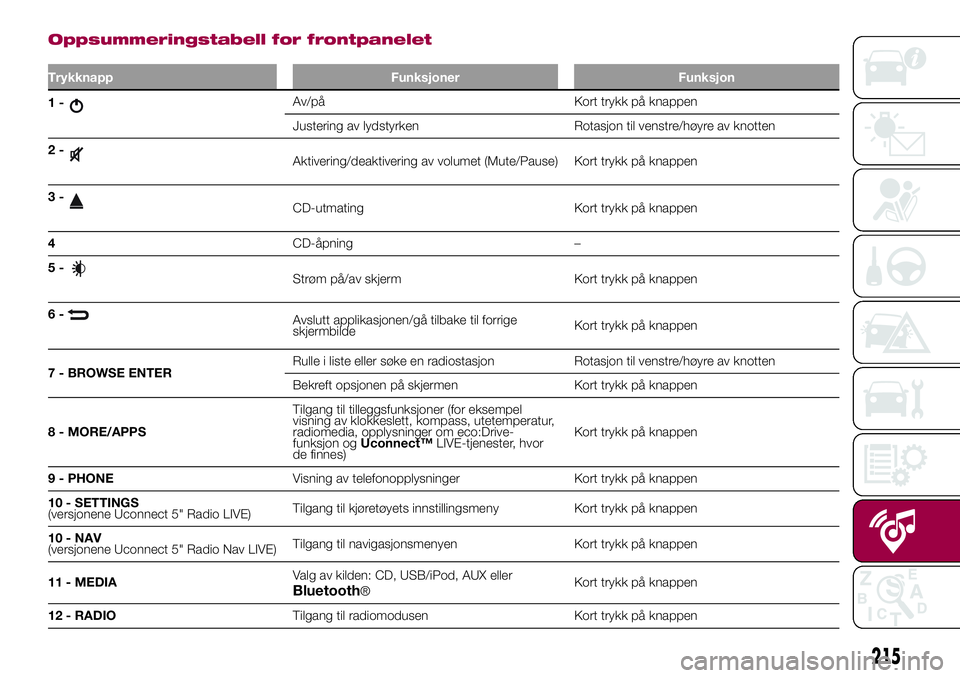
Oppsummeringstabell for frontpanelet
Trykknapp Funksjoner Funksjon
1-Av/på Kort trykk på knappen
Justering av lydstyrken Rotasjon til venstre/høyre av knotten
2-
Aktivering/deaktivering av volumet (Mute/Pause) Kort trykk på knappen
3-
CD-utmating Kort trykk på knappen
4CD-åpning –
5-
Strøm på/av skjerm Kort trykk på knappen
6-
Avslutt applikasjonen/gå tilbake til forrige
skjermbildeKort trykk på knappen
7 - BROWSE ENTERRulle i liste eller søke en radiostasjon Rotasjon til venstre/høyre av knotten
Bekreft opsjonen på skjermen Kort trykk på knappen
8 - MORE/APPSTilgang til tilleggsfunksjoner (for eksempel
visning av klokkeslett, kompass, utetemperatur,
radiomedia, opplysninger om eco:Drive-
funksjon ogUconnect™LIVE-tjenester, hvor
de finnes)Kort trykk på knappen
9 - PHONEVisning av telefonopplysninger Kort trykk på knappen
10 - SETTINGS
(versjonene Uconnect 5" Radio LIVE)Tilgang til kjøretøyets innstillingsmeny Kort trykk på knappen
10 - NAV
(versjonene Uconnect 5" Radio Nav LIVE)Tilgang til navigasjonsmenyen Kort trykk på knappen
11 - MEDIAValg av kilden: CD, USB/iPod, AUX eller
Bluetooth®Kort trykk på knappen
12 - RADIOTilgang til radiomodusen Kort trykk på knappen
215
Page 221 of 240
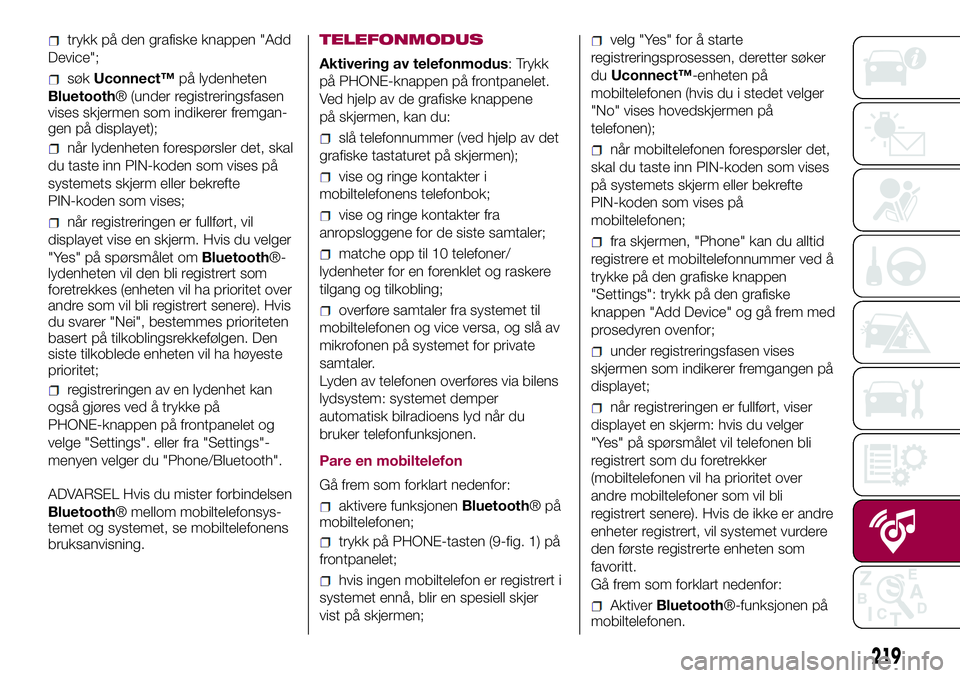
trykk på den grafiske knappen "Add
Device";
søkUconnect™på lydenheten
Bluetooth® (under registreringsfasen
vises skjermen som indikerer fremgan-
gen på displayet);
når lydenheten forespørsler det, skal
du taste inn PIN-koden som vises på
systemets skjerm eller bekrefte
PIN-koden som vises;
når registreringen er fullført, vil
displayet vise en skjerm. Hvis du velger
"Yes" på spørsmålet omBluetooth®-
lydenheten vil den bli registrert som
foretrekkes (enheten vil ha prioritet over
andre som vil bli registrert senere). Hvis
du svarer "Nei", bestemmes prioriteten
basert på tilkoblingsrekkefølgen. Den
siste tilkoblede enheten vil ha høyeste
prioritet;
registreringen av en lydenhet kan
også gjøres ved å trykke på
PHONE-knappen på frontpanelet og
velge "Settings". eller fra "Settings"-
menyen velger du "Phone/Bluetooth".
ADVARSEL Hvis du mister forbindelsen
Bluetooth® mellom mobiltelefonsys-
temet og systemet, se mobiltelefonens
bruksanvisning.TELEFONMODUS
Aktivering av telefonmodus: Trykk
på PHONE-knappen på frontpanelet.
Ved hjelp av de grafiske knappene
på skjermen, kan du:
slå telefonnummer (ved hjelp av det
grafiske tastaturet på skjermen);
vise og ringe kontakter i
mobiltelefonens telefonbok;
vise og ringe kontakter fra
anropsloggene for de siste samtaler;
matche opp til 10 telefoner/
lydenheter for en forenklet og raskere
tilgang og tilkobling;
overføre samtaler fra systemet til
mobiltelefonen og vice versa, og slå av
mikrofonen på systemet for private
samtaler.
Lyden av telefonen overføres via bilens
lydsystem: systemet demper
automatisk bilradioens lyd når du
bruker telefonfunksjonen.
Pare en mobiltelefon
Gå frem som forklart nedenfor:
aktivere funksjonenBluetooth®på
mobiltelefonen;
trykk på PHONE-tasten (9-fig. 1) på
frontpanelet;
hvis ingen mobiltelefon er registrert i
systemet ennå, blir en spesiell skjer
vist på skjermen;
velg "Yes" for å starte
registreringsprosessen, deretter søker
duUconnect™-enheten på
mobiltelefonen (hvis du i stedet velger
"No" vises hovedskjermen på
telefonen);
når mobiltelefonen forespørsler det,
skal du taste inn PIN-koden som vises
på systemets skjerm eller bekrefte
PIN-koden som vises på
mobiltelefonen;
fra skjermen, "Phone" kan du alltid
registrere et mobiltelefonnummer ved å
trykke på den grafiske knappen
"Settings": trykk på den grafiske
knappen "Add Device" og gå frem med
prosedyren ovenfor;
under registreringsfasen vises
skjermen som indikerer fremgangen på
displayet;
når registreringen er fullført, viser
displayet en skjerm: hvis du velger
"Yes" på spørsmålet vil telefonen bli
registrert som du foretrekker
(mobiltelefonen vil ha prioritet over
andre mobiltelefoner som vil bli
registrert senere). Hvis de ikke er andre
enheter registrert, vil systemet vurdere
den første registrerte enheten som
favoritt.
Gå frem som forklart nedenfor:
AktiverBluetooth®-funksjonen på
mobiltelefonen.
219
Page 222 of 240
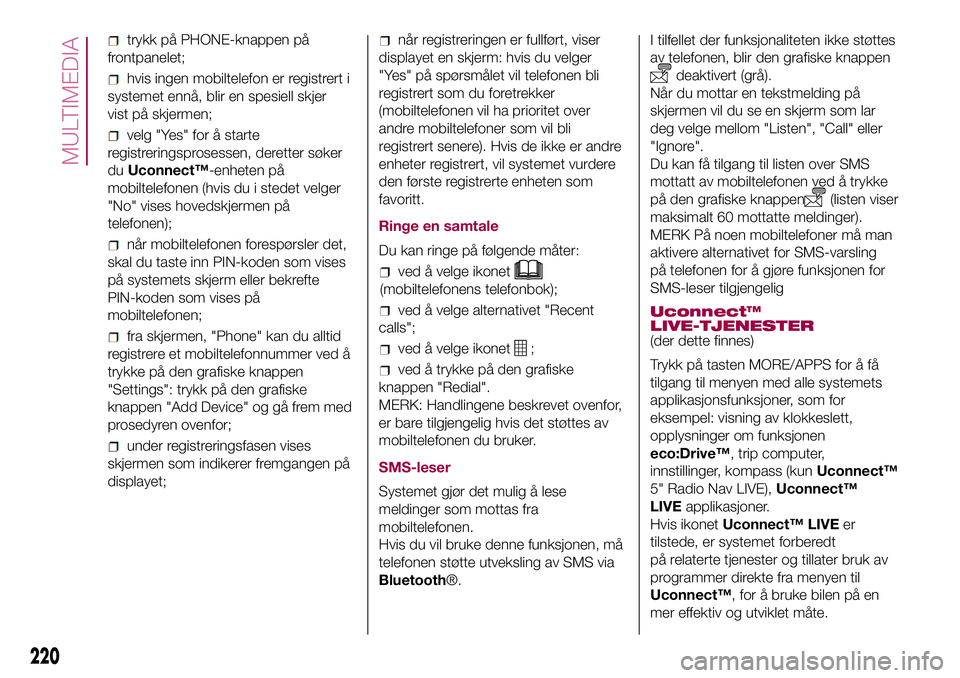
trykk på PHONE-knappen på
frontpanelet;
hvis ingen mobiltelefon er registrert i
systemet ennå, blir en spesiell skjer
vist på skjermen;
velg "Yes" for å starte
registreringsprosessen, deretter søker
duUconnect™-enheten på
mobiltelefonen (hvis du i stedet velger
"No" vises hovedskjermen på
telefonen);
når mobiltelefonen forespørsler det,
skal du taste inn PIN-koden som vises
på systemets skjerm eller bekrefte
PIN-koden som vises på
mobiltelefonen;
fra skjermen, "Phone" kan du alltid
registrere et mobiltelefonnummer ved å
trykke på den grafiske knappen
"Settings": trykk på den grafiske
knappen "Add Device" og gå frem med
prosedyren ovenfor;
under registreringsfasen vises
skjermen som indikerer fremgangen på
displayet;
når registreringen er fullført, viser
displayet en skjerm: hvis du velger
"Yes" på spørsmålet vil telefonen bli
registrert som du foretrekker
(mobiltelefonen vil ha prioritet over
andre mobiltelefoner som vil bli
registrert senere). Hvis de ikke er andre
enheter registrert, vil systemet vurdere
den første registrerte enheten som
favoritt.
Ringe en samtale
Du kan ringe på følgende måter:
ved å velge ikonet
(mobiltelefonens telefonbok);
ved å velge alternativet "Recent
calls";
ved å velge ikonet;
ved å trykke på den grafiske
knappen "Redial".
MERK: Handlingene beskrevet ovenfor,
er bare tilgjengelig hvis det støttes av
mobiltelefonen du bruker.
SMS-leser
Systemet gjør det mulig å lese
meldinger som mottas fra
mobiltelefonen.
Hvis du vil bruke denne funksjonen, må
telefonen støtte utveksling av SMS via
Bluetooth®.I tilfellet der funksjonaliteten ikke støttes
av telefonen, blir den grafiske knappen
deaktivert (grå).
Når du mottar en tekstmelding på
skjermen vil du se en skjerm som lar
deg velge mellom "Listen", "Call" eller
"Ignore".
Du kan få tilgang til listen over SMS
mottatt av mobiltelefonen ved å trykke
på den grafiske knappen
(listen viser
maksimalt 60 mottatte meldinger).
MERK På noen mobiltelefoner må man
aktivere alternativet for SMS-varsling
på telefonen for å gjøre funksjonen for
SMS-leser tilgjengelig
Uconnect™
LIVE-TJENESTER
(der dette finnes)
Trykk på tasten MORE/APPS for å få
tilgang til menyen med alle systemets
applikasjonsfunksjoner, som for
eksempel: visning av klokkeslett,
opplysninger om funksjonen
eco:Drive™, trip computer,
innstillinger, kompass (kunUconnect™
5" Radio Nav LIVE),Uconnect™
LIVEapplikasjoner.
Hvis ikonetUconnect™ LIVEer
tilstede, er systemet forberedt
på relaterte tjenester og tillater bruk av
programmer direkte fra menyen til
Uconnect™, for å bruke bilen på en
mer effektiv og utviklet måte.
220
MULTIMEDIA
Page 225 of 240
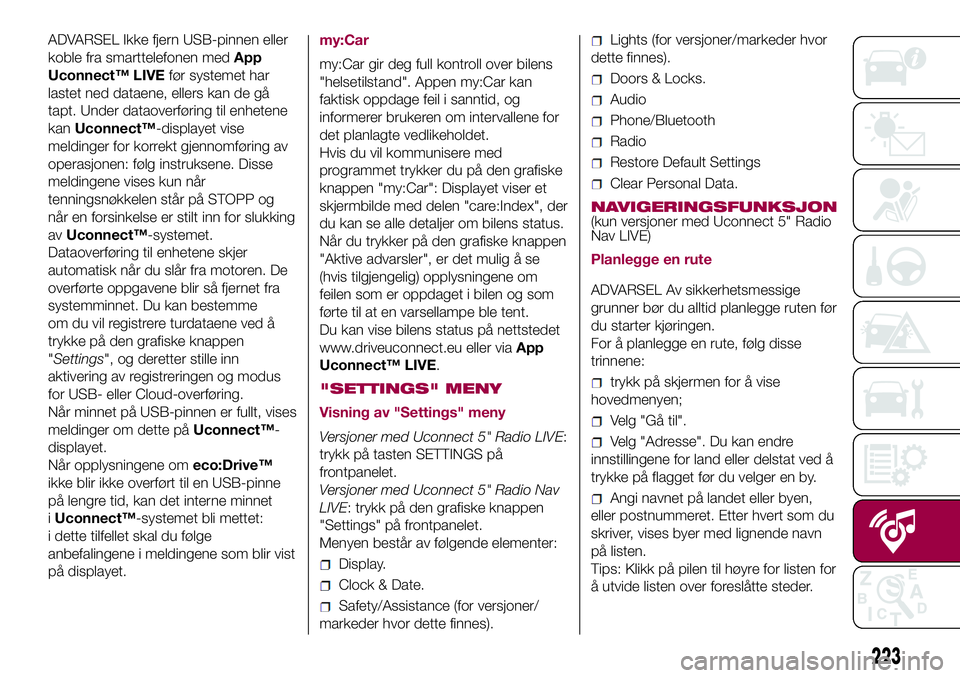
ADVARSEL Ikke fjern USB-pinnen eller
koble fra smarttelefonen medApp
Uconnect™ LIVEfør systemet har
lastet ned dataene, ellers kan de gå
tapt. Under dataoverføring til enhetene
kanUconnect™-displayet vise
meldinger for korrekt gjennomføring av
operasjonen: følg instruksene. Disse
meldingene vises kun når
tenningsnøkkelen står på STOPP og
når en forsinkelse er stilt inn for slukking
avUconnect™-systemet.
Dataoverføring til enhetene skjer
automatisk når du slår fra motoren. De
overførte oppgavene blir så fjernet fra
systemminnet. Du kan bestemme
om du vil registrere turdataene ved å
trykke på den grafiske knappen
"Settings", og deretter stille inn
aktivering av registreringen og modus
for USB- eller Cloud-overføring.
Når minnet på USB-pinnen er fullt, vises
meldinger om dette påUconnect™-
displayet.
Når opplysningene omeco:Drive™
ikke blir ikke overført til en USB-pinne
på lengre tid, kan det interne minnet
iUconnect™-systemet bli mettet:
i dette tilfellet skal du følge
anbefalingene i meldingene som blir vist
på displayet.my:Car
my:Car gir deg full kontroll over bilens
"helsetilstand". Appen my:Car kan
faktisk oppdage feil i sanntid, og
informerer brukeren om intervallene for
det planlagte vedlikeholdet.
Hvis du vil kommunisere med
programmet trykker du på den grafiske
knappen "my:Car": Displayet viser et
skjermbilde med delen "care:Index", der
du kan se alle detaljer om bilens status.
Når du trykker på den grafiske knappen
"Aktive advarsler", er det mulig å se
(hvis tilgjengelig) opplysningene om
feilen som er oppdaget i bilen og som
førte til at en varsellampe ble tent.
Du kan vise bilens status på nettstedet
www.driveuconnect.eu eller viaApp
Uconnect™ LIVE.
"SETTINGS" MENY
Visning av "Settings" meny
Versjoner med Uconnect 5" Radio LIVE:
trykk på tasten SETTINGS på
frontpanelet.
Versjoner med Uconnect 5" Radio Nav
LIVE: trykk på den grafiske knappen
"Settings" på frontpanelet.
Menyen består av følgende elementer:
Display.
Clock & Date.
Safety/Assistance (for versjoner/
markeder hvor dette finnes).
Lights (for versjoner/markeder hvor
dette finnes).
Doors & Locks.
Audio
Phone/Bluetooth
Radio
Restore Default Settings
Clear Personal Data.
NAVIGERINGSFUNKSJON
(kun versjoner med Uconnect 5" Radio
Nav LIVE)
Planlegge en rute
ADVARSEL Av sikkerhetsmessige
grunner bør du alltid planlegge ruten før
du starter kjøringen.
For å planlegge en rute, følg disse
trinnene:
trykk på skjermen for å vise
hovedmenyen;
Velg "Gå til".
Velg "Adresse". Du kan endre
innstillingene for land eller delstat ved å
trykke på flagget før du velger en by.
Angi navnet på landet eller byen,
eller postnummeret. Etter hvert som du
skriver, vises byer med lignende navn
på listen.
Tips: Klikk på pilen til høyre for listen for
å utvide listen over foreslåtte steder.
223
Page 228 of 240
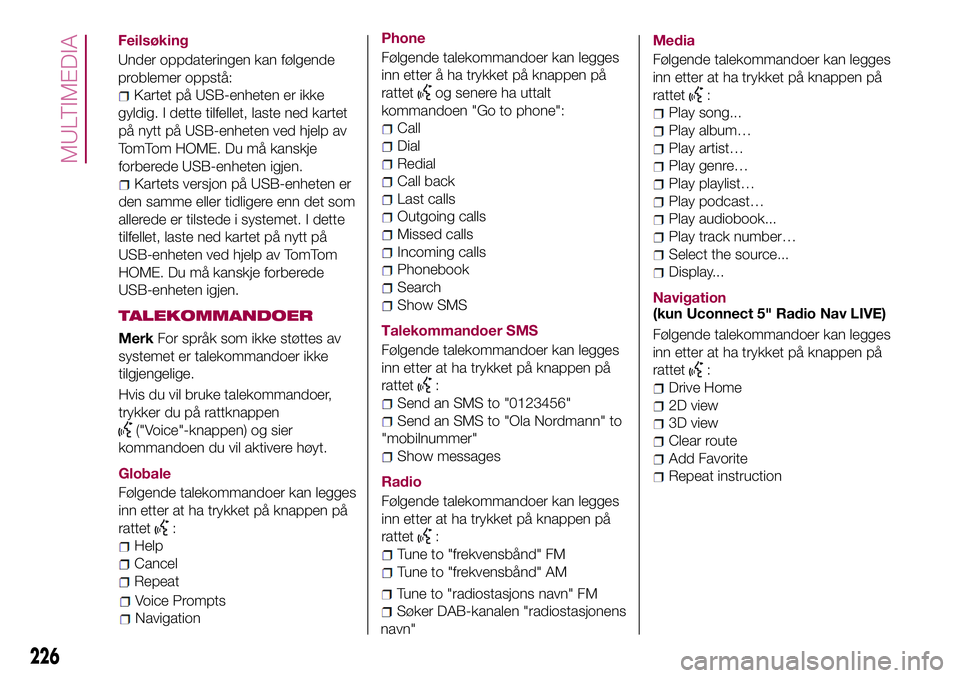
226
MULTIMEDIA
Feilsøking
Under oppdateringen kan følgende
problemer oppstå:
Kartet på USB-enheten er ikke
gyldig. I dette tilfellet, laste ned kartet
på nytt på USB-enheten ved hjelp av
TomTom HOME. Du må kanskje
forberede USB-enheten igjen.
Kartets versjon på USB-enheten er
den samme eller tidligere enn det som
allerede er tilstede i systemet. I dette
tilfellet, laste ned kartet på nytt på
USB-enheten ved hjelp av TomTom
HOME. Du må kanskje forberede
USB-enheten igjen.
TALEKOMMANDOER
MerkFor språk som ikke støttes av
systemet er talekommandoer ikke
tilgjengelige.
Hvis du vil bruke talekommandoer,
trykker du på rattknappen
("Voice"-knappen) og sier
kommandoen du vil aktivere høyt.
Globale
Følgende talekommandoer kan legges
inn etter at ha trykket på knappen på
rattet
:
Help
Cancel
Repeat
Voice Prompts
NavigationPhone
Følgende talekommandoer kan legges
inn etter å ha trykket på knappen på
rattet
og senere ha uttalt
kommandoen "Go to phone":
Call
Dial
Redial
Call back
Last calls
Outgoing calls
Missed calls
Incoming calls
Phonebook
Search
Show SMS
Talekommandoer SMS
Følgende talekommandoer kan legges
inn etter at ha trykket på knappen på
rattet
:
Send an SMS to "0123456"
Send an SMS to "Ola Nordmann" to
"mobilnummer"
Show messages
Radio
Følgende talekommandoer kan legges
inn etter at ha trykket på knappen på
rattet
:
Tune to "frekvensbånd" FM
Tune to "frekvensbånd" AM
Tune to "radiostasjons navn" FM
Søker DAB-kanalen "radiostasjonens
navn"Media
Følgende talekommandoer kan legges
inn etter at ha trykket på knappen på
rattet
:
Play song...
Play album…
Play artist…
Play genre…
Play playlist…
Play podcast…
Play audiobook...
Play track number…
Select the source...
Display...
Navigation
(kun Uconnect 5" Radio Nav LIVE)
Følgende talekommandoer kan legges
inn etter at ha trykket på knappen på
rattet
:
Drive Home
2D view
3D view
Clear route
Add Favorite
Repeat instruction